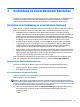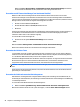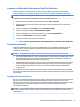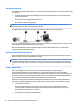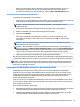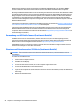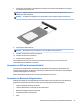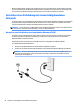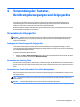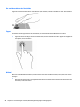User Guide - Windows 7
Table Of Contents
- Willkommen
- Komponenten des Computers
- Verbindung zu einem Netzwerk herstellen
- Herstellen einer Verbindung zu einem Wireless-Netzwerk
- Verwenden der Wireless-Bedienelemente
- Freigeben von Daten und Laufwerken und Zugriff auf Software
- Verwenden eines WLAN
- Verwenden von HP Mobiles Internet (nur bestimmte Modelle)
- Verwendung von HP Mobile Connect (bestimmte Modelle)
- Einsetzen und Entnehmen einer SIM-Karte (bestimmte Modelle)
- Verwenden von GPS (nur bestimmte Modelle)
- Verwenden von Bluetooth-fähigen Geräten
- Herstellen einer Verbindung mit einem drahtgebundenen Netzwerk
- Herstellen einer Verbindung zu einem Wireless-Netzwerk
- Verwendung der Tastatur, Berührungsbewegungen und Zeigegeräte
- Multimedia
- Verwenden der Tasten für die Medienwiedergabe
- Audio
- Webcam (nur bestimmte Modelle)
- Touch to Share (bestimmte Modelle)
- Video
- Energieverwaltung
- Ausschalten des Computers
- Einstellen der Energieoptionen
- Verwenden des Energiesparmodus
- Verwenden von Akkustrom
- Weitere Akku-Informationen
- Verwenden von Akku-Test
- Anzeigen des Akkuladestands
- Maximieren der Entladezeit des Akkus
- Niedriger Akkuladestand
- Einsetzen und Entfernen des Akkus
- Einsparen von Akkuenergie
- Lagern eines vom Benutzer austauschbaren Akkus (nur bestimmte Modelle)
- Entsorgen eines vom Benutzer austauschbaren Akkus (nur bestimmte Modelle)
- Ersetzen eines vom Benutzer austauschbaren Akkus (nur bestimmte Modelle)
- Anschließen an die externe Netzstromversorgung
- Switchable Graphics/Dual Graphics (nur bestimmte Modelle)
- Externe Karten und Geräte
- Laufwerke
- Sicherheit
- Schützen des Computers
- Verwenden von Kennwörtern
- Verwenden von Antivirensoftware
- Verwenden von Firewallsoftware
- Installieren wichtiger Sicherheitsupdates
- Verwenden von HP Client Security Manager
- Installieren einer optionalen Diebstahlsicherung
- Verwenden des Fingerabdruck-Lesegeräts (nur bestimmte Modelle)
- Wartung
- Sichern und Wiederherstellen
- Computer Setup (BIOS), MultiBoot und HP PC Hardware Diagnostics (UEFI)
- Verwenden von HP Sure Start
- Support
- Technische Daten
- Transportieren oder Versenden des Computers
- Fehlerbeseitigung
- Ressourcen für die Fehlerbeseitigung
- Beseitigung von Problemen
- Der Computer startet nicht
- Auf dem Display wird nichts angezeigt
- Die Software funktioniert anormal
- Der Computer ist eingeschaltet, reagiert jedoch nicht
- Der Computer ist ungewöhnlich warm
- Ein externes Gerät funktioniert nicht
- Die Wireless-Verbindung zu einem Netzwerk funktioniert nicht
- Eine Disc kann nicht wiedergegeben werden
- Ein Film wird nicht auf einem externen Anzeigegerät angezeigt
- Der Brennvorgang auf eine Disc wird nicht gestartet oder abgebrochen, bevor er abgeschlossen ist
- Elektrostatische Entladung
- Index
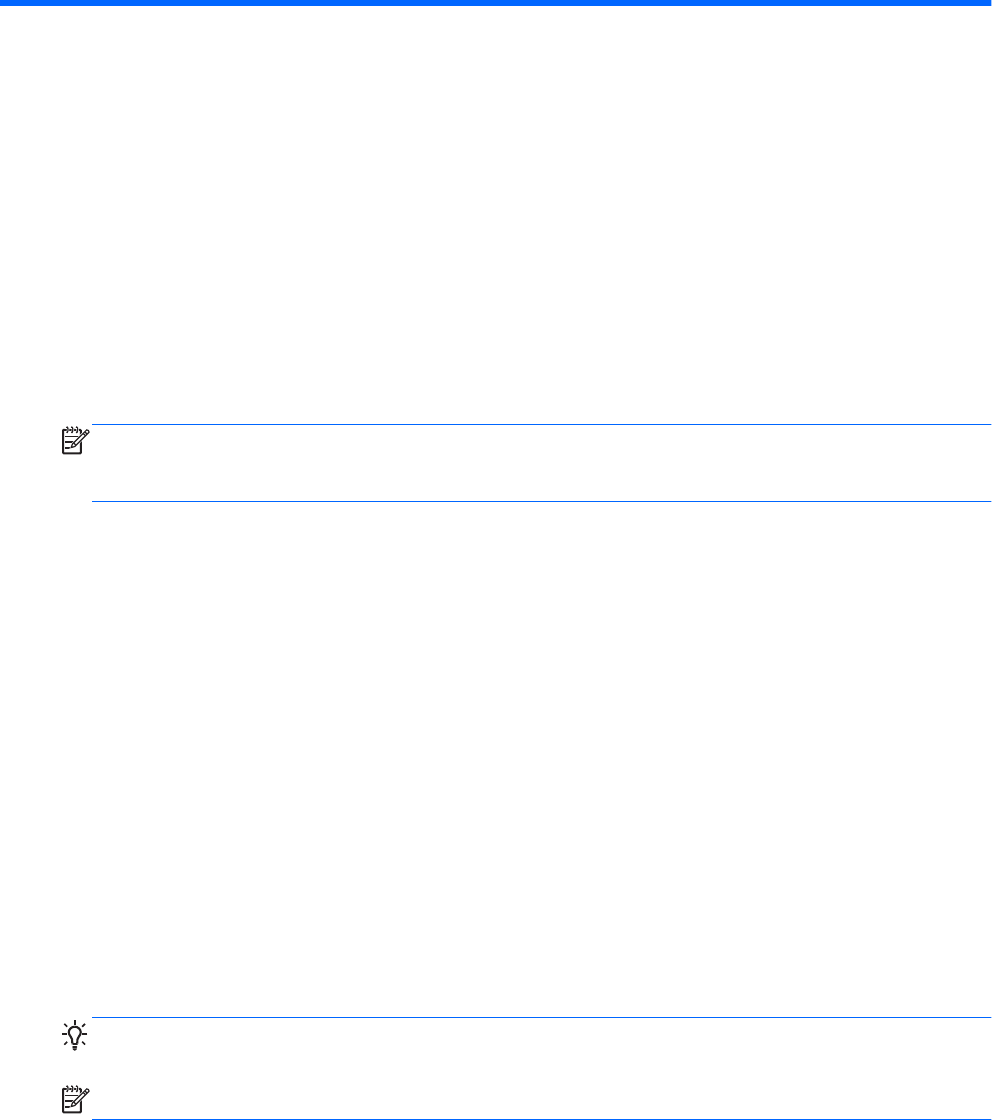
4 Verwendung der Tastatur,
Berührungsbewegungen und Zeigegeräte
Ihr Computer unterstützt neben der Tastatur und der Maus eine computerfreundliche Navigation mit
Fingerbewegungen (nur bestimmte Modelle). Fingerbewegungen können Sie auf dem TouchPad Ihres
Computers oder einem Touchscreen verwenden (nur bestimmte Modelle).
Bestimmte Modelle verfügen außerdem über spezielle Aktionstasten oder Tastenkombinationen, mit denen
Routineaufgaben ausgeführt werden können.
Verwenden der Zeigegeräte
HINWEIS: Zusätzlich zu den im Lieferumfang des Computers enthaltenen Zeigegeräten können Sie eine
externe USB-Maus (separat zu erwerben) verwenden, indem Sie diese an einen der USB-Anschlüsse am
Computer anschließen.
Festlegen der Einstellungen für Zeigegeräte
In den Maus-Einstellungen in Windows können Sie die Einstellungen für Zeigegeräte festlegen, z. B. für
Tastenkonfiguration, Doppelklickgeschwindigkeit und Zeigeroptionen. Sie können sich auch eine Vorführung
der TouchPad-Bewegungen ansehen.
So greifen Sie auf Mauseigenschaften zu:
●
Wählen Sie Start > Geräte und Drucker. Klicken Sie mit der rechten Maustaste auf das Gerät, das Ihren
Computer darstellt, und wählen Sie Mauseinstellungen.
Verwenden des Pointing Stick
Drücken Sie den Pointing Stick in die Richtung, in die Sie den Zeiger auf dem Bildschirm verschieben möchten.
Verwenden Sie die linke und die rechte Pointing Stick-Taste so wie die linke oder rechte Taste einer externen
Maus.
Verwenden des TouchPads und der TouchPad-Bewegungen
Mit dem TouchPad können Sie anhand von einfachen Fingerbewegungen auf dem Bildschirm navigieren und
den Zeiger steuern.
TIPP: Verwenden Sie die linke und rechte Taste auf dem TouchPad wie die entsprechenden Tasten einer
externen Maus.
HINWEIS: TouchPad-Bewegungen werden nicht in allen Anwendungen unterstützt.
Verwenden der Zeigegeräte 27